Daftar isi
Jika Anda kehilangan video atau rekaman penting dari hard disk CCTV DVR karena penghapusan atau pemformatan disk, jangan khawatir. Pada artikel ini, Anda akan mengetahui pemulihan data DVR menyeluruh untuk mendapatkan data dari hard disk DVR dengan hasil yang memuaskan:
Bisakah Memulihkan Rekaman yang Dihapus dari DVR?
Metode 1. Gunakan perangkat lunak pemulihan hard disk DVR
Metode 2. Pulihkan dari cadangan hard disk DVR
Dapatkah Memulihkan Rekaman CCTV yang Sudah Ditimpa?
Jika Anda tidak memiliki cadangan atau salinan tambahan dari video .cctv atau .dvr yang hilang, tampaknya perangkat lunak pemulihan hard disk DVR adalah satu-satunya cara untuk memulihkan video, footages, atau rekaman DVR yang dihapus / diformat. Selain itu, cara ini jauh lebih mudah dan kompeten jika Anda melihat lebih dekat bagaimana kinerjanya selama proses pemulihan.
Bisakah Memulihkan Rekaman yang Dihapus dari DVR?
Pernahkah Anda memiliki masalah bahwa video dan gambar yang direkam CCTV secara tidak sengaja terhapus atau hilang dari hard disk kamera CCTV / DVR? Atau, Anda memformat hard disk DVR tanpa menyimpan salinannya terlebih dahulu? Jika ini yang terjadi pada Anda, dapatkah Anda memulihkan rekaman yang dihapus dari perangkat digital DVR sesuai keinginan?
Beberapa dari Anda mungkin menggunakan Dish DVR atau perangkat keamanan Hikvision DVR. Namun Anda harus tahu bahwa ada fitur recycle bin juga yang akan menyimpan rekaman Anda yang dihapus untuk sementara. Akan tetapi, hal tersebut tidak berlaku apabila file dihapus secara permanen, atau hilang akibat pemformatan hard disk. Meski demikian, Anda dapat dengan mudah memulihkan data digital yang dihapus dari salah satu penyimpanan DVR melalui perangkat lunak pemulihan hard disk DVR profesional, atau dengan menggunakan cadangan yang dibuat sebelumnya.
Metode 1. Gunakan Perangkat Lunak Pemulihan Hard Disk DVR
Jika Anda tidak memiliki cadangan atau salinan tambahan dari video atau gambar CCTV / DVR yang hilang, Anda masih memiliki kesempatan kedua, yaitu dengan memulihkan file CCTV / DVR menggunakan perangkat lunak pemulihan hard disk terpercaya.
Seperti yang kita ketahui, semua rekaman, video dan file gambar yang ditangkap kamera CCTV atau DVR akan disimpan ke hard disk atau kartu SD secara otomatis. Oleh karena itu, saat Anda memformat, menghapus atau kehilangan rekaman video penting pada hard disk CCTV DVR atau kartu SD, Anda masih bisa mendapatkannya kembali dengan mengunduh perangkat lunak pemulihan hard disk CCTV / DVR yang sudah teruji. EaseUS Data Recovery Wizard akan membantu Anda secara efektif untuk memulihkan file yang terhapus, diformat, atau hilang di hard disk Windows 10/8/7, kartu SD atau perangkat penyimpanan USB dalam 3 langkah sederhana.
Selain itu, jika video atau gambar Anda yang hilang kurang dari 2GB, Anda bisa mencoba pemulihan file gratis EaseUS yang bebas biaya.
Langkah 1. Gunakan perangkat lunak pemulihan hard drive EaseUS
Jalankan EaseUS Data Recovery Wizard dan pilih drive di hard disk tempat Anda kehilangan atau menghapus file. Klik Pindai untuk mulai memindai semua data dan file yang hilang.

Langkah 2. Pindai untuk menemukan semua data hard drive yang hilang
Perangkat lunak pemulihan hard drive EaseUS akan memindai seluruh drive yang dipilih dan menemukan semua file yang hilang, termasuk semua data yang ada dan yang tersembunyi.

Langkah 3. Pratinjau dan pulihkan data dan file hard drive yang hilang
Setelah pratinjau, pilih file yang ingin Anda pulihkan dan klik Pulihkan untuk menyimpannya ke lokasi yang aman di PC Anda atau di perangkat penyimpanan eksternal lainnya.

Bagaimana memulihkan video / footage yang dihapus dengan software pemulihan hard disk DVR profesional:
Selain membantu memulihkan rekaman CCTV atau DVR kamera, gambar atau video yang terhapus, Anda juga dapat menerapkan perangkat lunak pemulihan hard disk EaseUS untuk membantu Anda memulihkan video webcam yang terhapus dengan beberapa klik mudah.
Metode 2. Memulihkan dari Cadangan Hard Disk DVR
Jika Anda telah mencadangkan video pengawasan ke removable drive disk yang lain atau ke beberapa penyimpanan cloud, maka Anda dapat dengan mudah mentransfer file cadangan kembali ke hard disk asli, atau Anda bisa langsung melihat rekaman yang hilang di drive cadangan.
Langkah 1. Temukan dan buka folder backup video.
Langkah 2. Cari video yang telah Anda hapus atau hilang dari CCTV atau DVR hard drive / kartu SD.
Langkah 3. Salin dan simpan video yang ditemukan kembali ke disk / kartu SD.
Berdasarkan dua cara efektif pemulihan data DVR pada drive hard disk berbasis komputer atau kartu SD, Anda dapat memilih salah satu yang sesuai dengan masalah Anda.
Dapatkah Rekaman CCTV yang Ditimpa Dipulihkan?
Ya, sampai taraf tertentu Anda dapat memulihkan bagian dari file yang ditimpa setelah penghapusan atau pemformatan. Ini semacam tantangan besar bagi perangkat lunak pemulihan data untuk memulihkan file yang hilang, di mana ruang 'kosong' yang ditandai telah ditempati oleh data acak.
Meski begitu, kami telah membahas tentang cara memulihkan file CCTV yang tertimpa di artikel sebelumnya, yang menguraikan tentang konsep file yang ditimpa, dan kemungkinan pemulihan file yang ditimpa.
Dengan mempelajari semua aspek yang membantu pemulihan penuh dari video CCTV DVR, gambar, footages atau data lainnya, kita tahu bahwa perangkat lunak pemulihan data yang kuat dapat diandalkan untuk menyelamatkan file berharga dari berbagai skenario kehilangan data. Akan tetapi, jika Anda memiliki back-up data real time, Anda akan aman 100% dari peristiwa kehilangan data tanpa harus kehilangan bukti pencurian, atau kejahatan lainnya, untuk melindungi keamanan rumah dan kantor secara luas.
EaseUS Todo Backup Free adalah program pencadangan dan pemulihan hard disk otomatis yang bisa Anda unduh dan gunakan secara gratis. Dengan menginstalnya di komputer CCTV Anda, Anda dapat menjadwalkan rencana pencadangan saat sistem menyala atau mati.
Langkah 1. Jalankan EaseUS Todo Backup dan pilih opsi "File" untuk mencadangkan file ke komputer atau ke perangkat lain seperti GoogleDrive, DropBox, atau OneDrive.
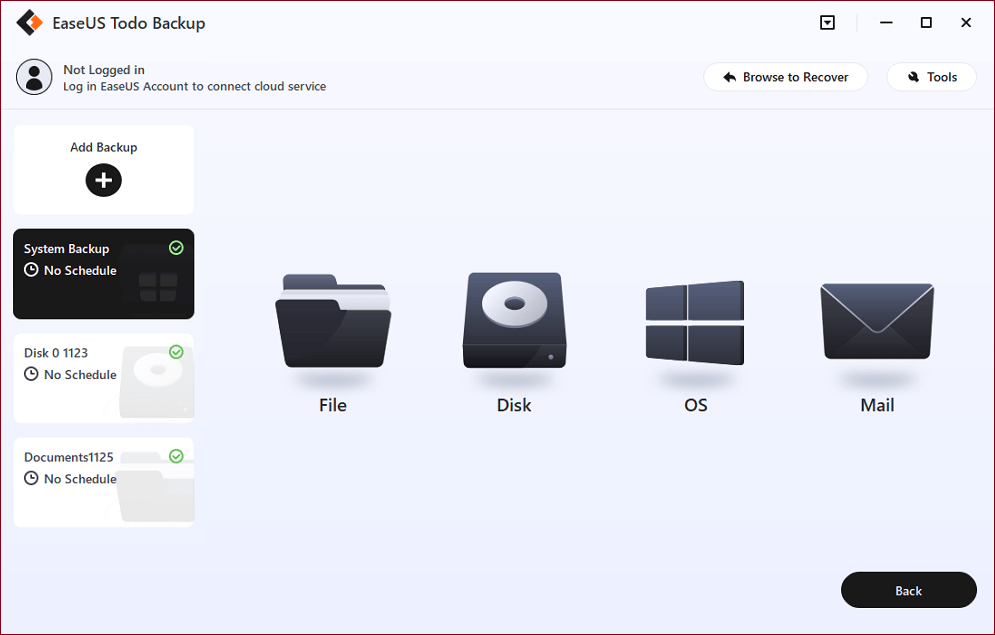
Langkah 2. Pilih file atau folder yang ingin Anda cadangkan atau unggah. Lalu klik "Destination" untuk memilih "Cloud Storage Service> Add Cloud storage service" sehingga Anda dapat menyimpan file Anda ke Google Drive.
Anda juga dapat memilih Dropbox atau OneDrive sebagai tempat untuk menyimpan file cadangan.
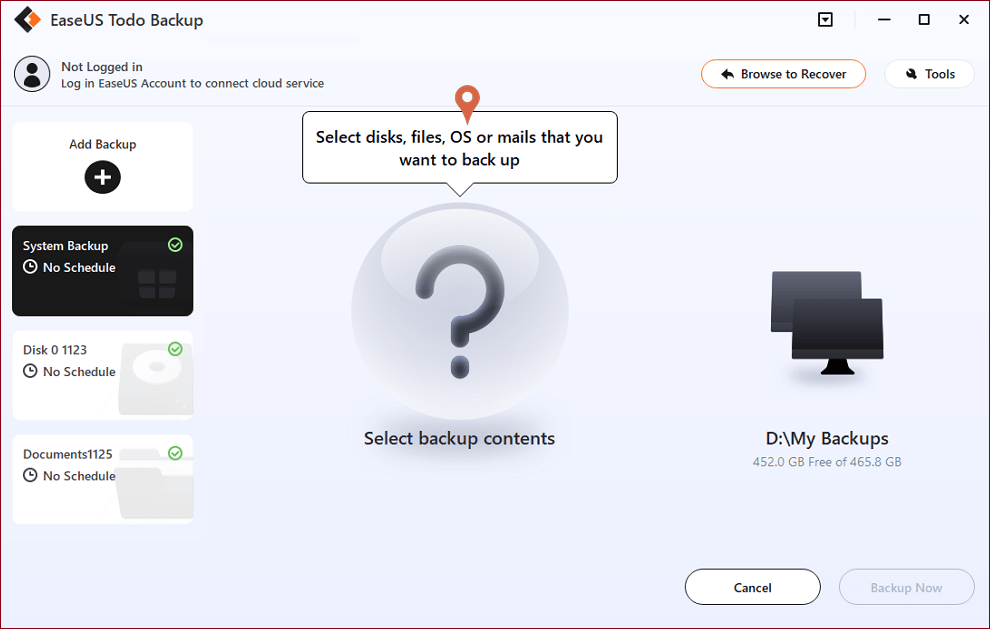
Langkah 3. Masuk ke akun Anda untuk menautkan perangkat cloud Anda dengan perangkat lunak pencadangan EaseUS untuk Windows. Kemudian klik "Allow" untuk memastikan bahwa program dapat mengakses file dan folder Anda di perangkat Cloud.
Langkah 4. Klik opsi "Schedule" untuk membuka jendela "Backup Scheme". Di sini, Anda dapat membuat rencana penjadwalan untuk mencadangkan file secara harian, mingguan, bulanan, atau pada saat-saat tertentu.
Misalnya, jika Anda menngatur pada jam 5 sore, maka perangkat ini akan mencadangkan file secara otomatis setiap hari pada jam 5 sore.
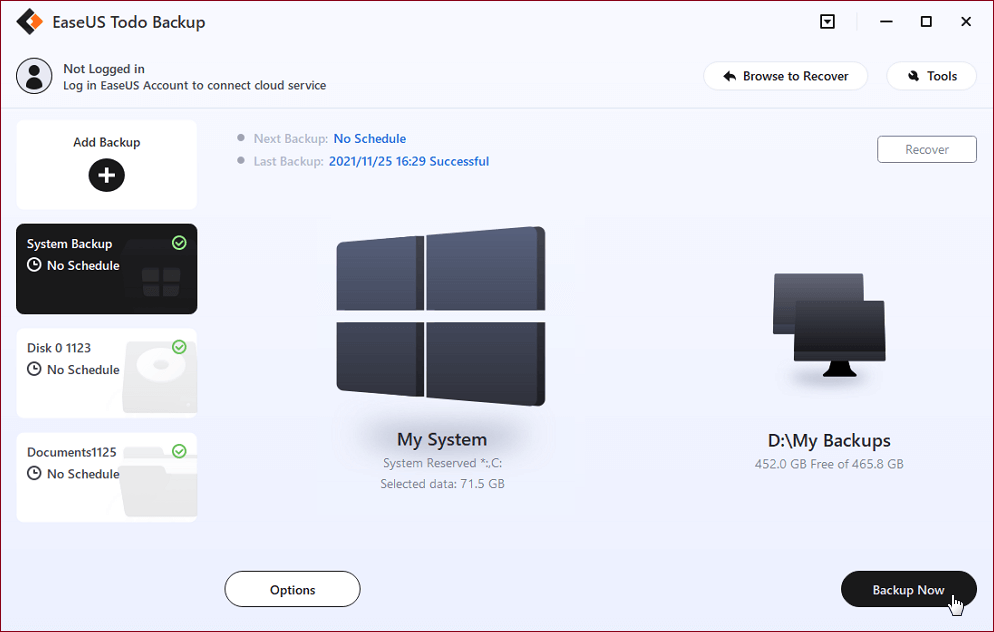
Langkah 5. Klik "Proceed" untuk melanjutkan mencadangkan file secara otomatis ke GoogleDrive, DropBox, atau OneDrive.
Artikel Terkait
-
Cara Mengatasi 'Disk Unknown Not Initialized' di Windows 10/8/7
![author icon]() Brithny/2022/09/22
Brithny/2022/09/22
-
[Tips 2022] Perbaiki Kartu SD yang Rusak atau Rusak Tanpa Kehilangan Data
![author icon]() Cedric/2022/09/22
Cedric/2022/09/22
-
[Terpecahkan] USB Flash Disk Tidak Menampilkan Data, File, dan Folder
![author icon]() Daisy/2022/09/22
Daisy/2022/09/22
-
[Tetap] Drive Tidak Dapat Diakses, Akses Ditolak di Windows 10/8/7
![author icon]() Cedric/2022/09/22
Cedric/2022/09/22